Et tiltalende billede tiltrækker betragtningens blik magisk. Ofte kan brugen af en vignet være afgørende for at rette fokus mod bestemte områder af billedet. Her bliver det ydre område mørkere, mens hovedmotivet fremhæves. I denne vejledning lærer du, hvordan du effektivt kan oprette en vignette i Photoshop for at forbedre billedæstetikken og skabe målrettet opmærksomhed.
Vigtigste konklusioner
- En vignette kan lede betragterens blik mod hovedmotivet.
- Udvalg i Photoshop hjælper med at justere vignette præcist.
- Med justeringslag som tonværkskorrektion kan du styre lysstyrken fleksibelt.
- Maskeringstyper og deres hårdhed påvirker overgangen og effekten af vignette.
Trin-for-trin vejledning
Jeg vil nu beskrive processen for at oprette en vignette i Photoshop. Hvert trin illustreres med et screenshot, der hjælper dig med bedre at forstå fremgangsmåden.
Trin 1: Åbn billede og forberedelser
Først åbner du dit billede i Photoshop. Sørg for, at du arbejder med en kopi for ikke at beskadige originalen. Overvej, hvilke områder af billedet du vil mørke.
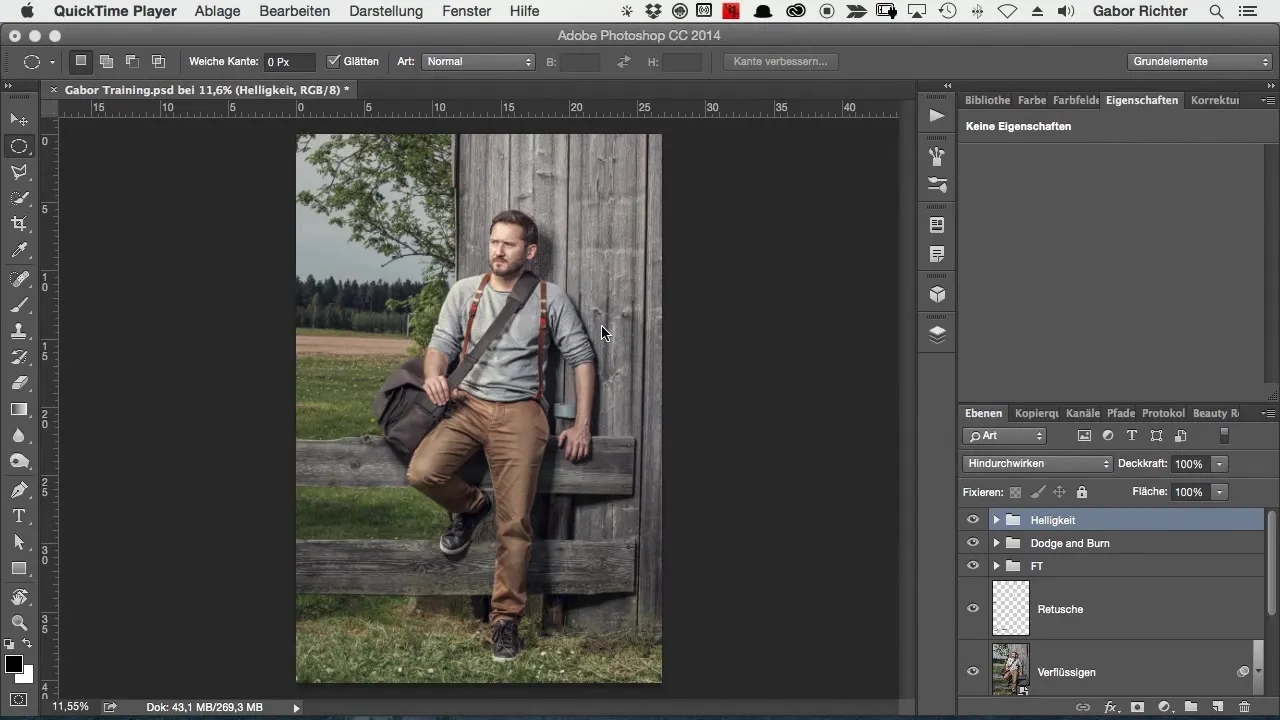
Trin 2: Opret ellipsen udvælgelse
Vælg værktøjet "Ellipsen udvælgelse" fra værktøjslinjen. Tegn en ellipse omkring det område af billedet, du ønsker at fastholde. Denne udvælgelse vil være det område, der forbliver uændret, mens kanterne mørknes.
Trin 3: Blødgør kanterne
For at skabe en glidende overgang mellem det mørknede område og hovedmotivet, gå til "Udvælgelse" og vælg "Ændre udvælgelse". Vælg "Blød kant" og sæt en værdi på omkring 300 pixels for at minimere hårdheden.
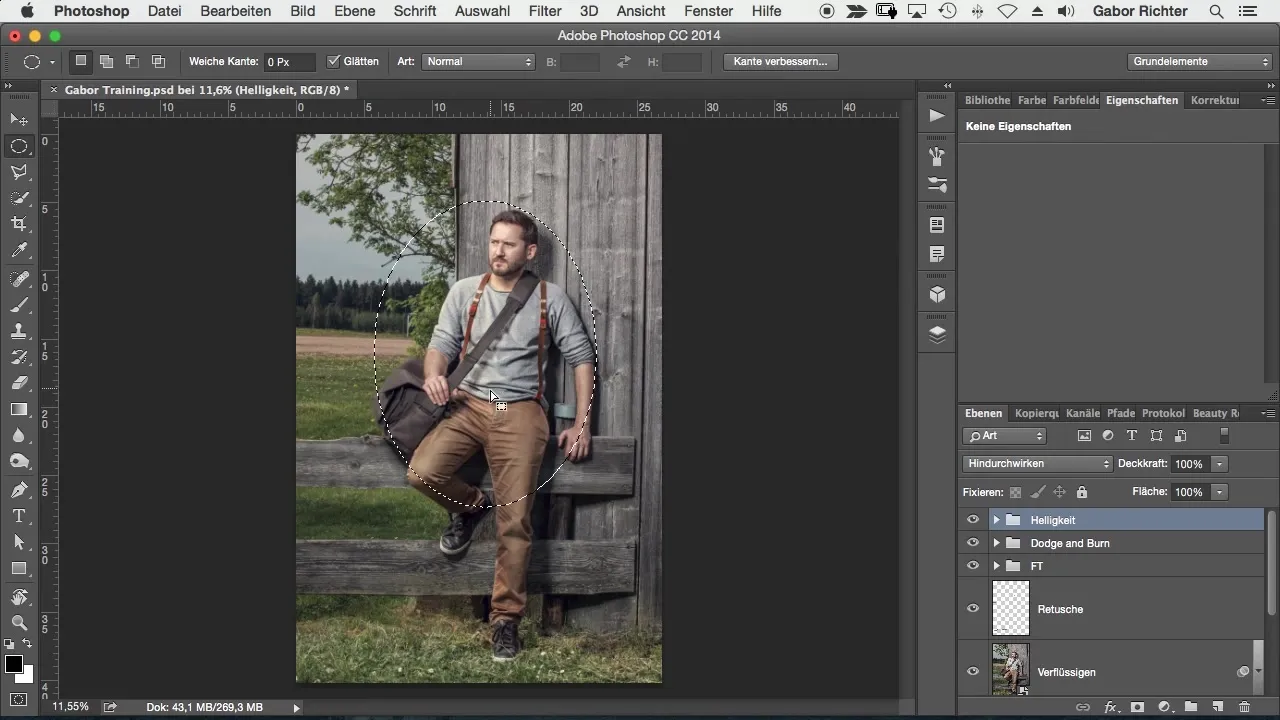
Trin 4: Tilføj tonværkskorrektion
Nu tilføjer du en "Tonværkskorrektion". Klik på "Lag" i menuen, gå til "Nyt justeringslag" og vælg "Tonværkskorrektion". Denne indstilling gør det muligt for dig at justere lysstyrken nemt og effektivt.
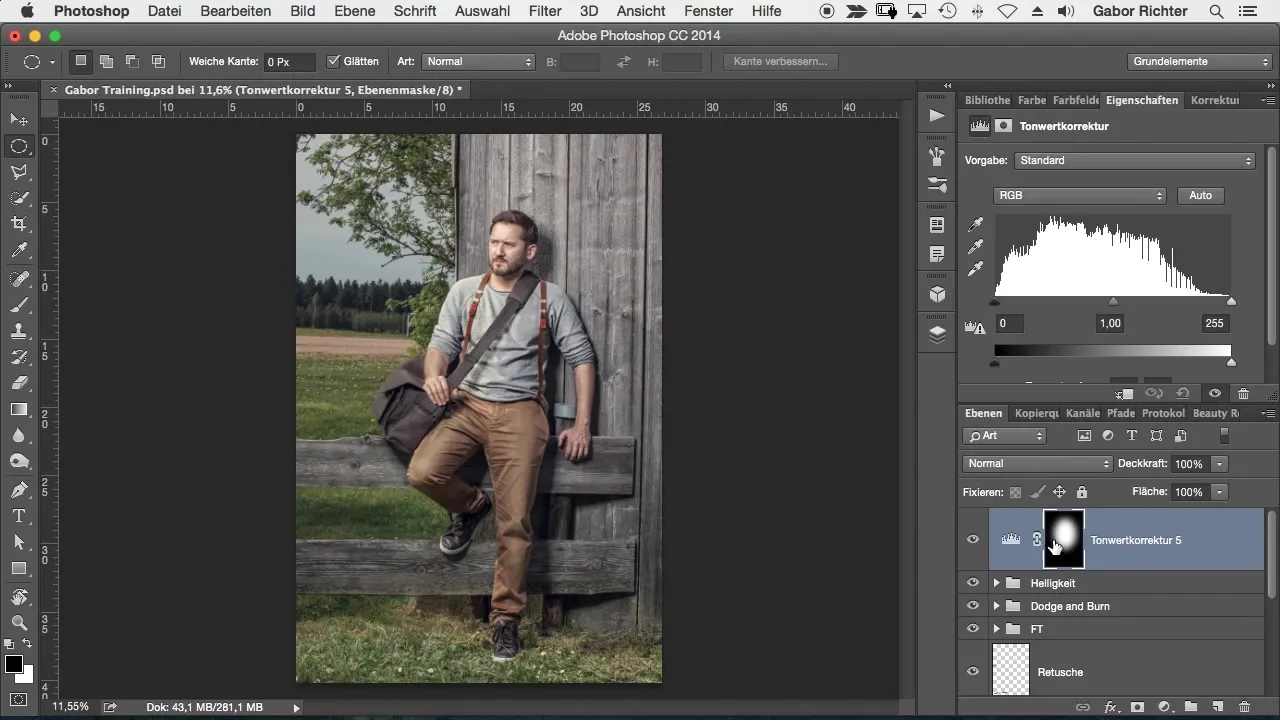
Trin 5: Omvend udvælgelse
Da du ønsker at anvende vignette på det ydre område, skal du omvende udvælgelsen. Tryk "Command + I" for at invertere udvælgelsen.
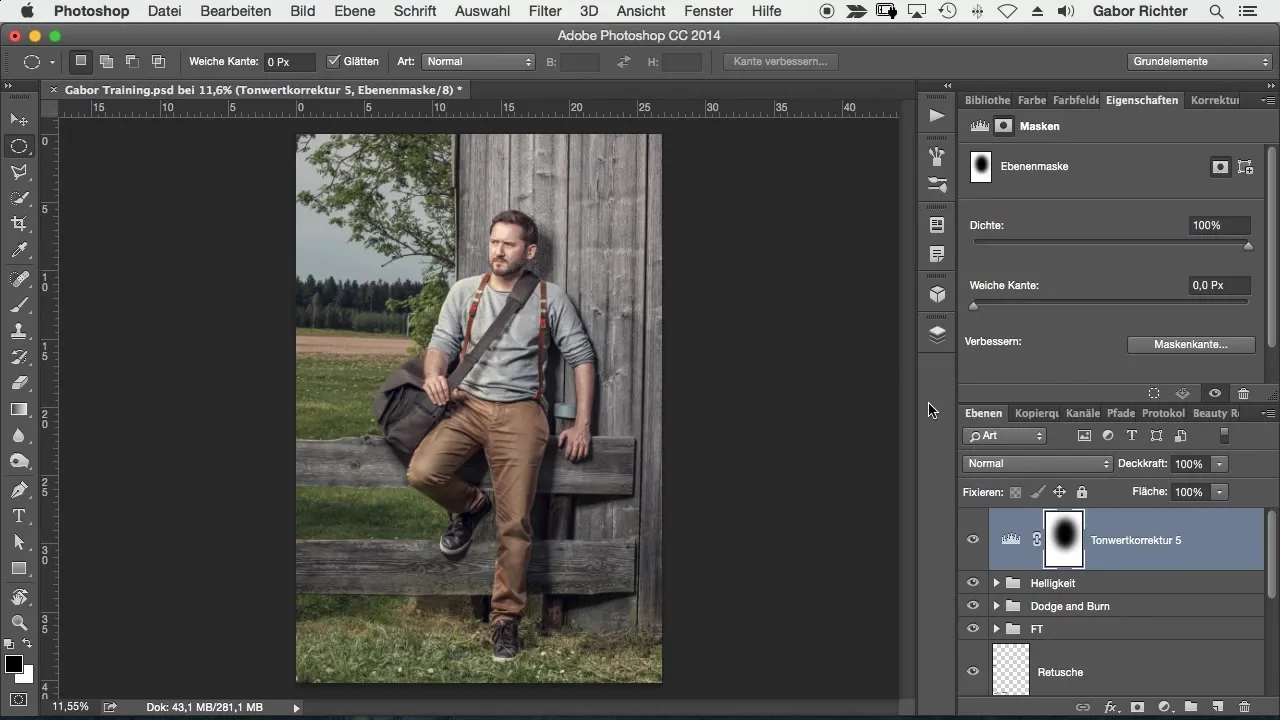
Trin 6: Juster lysstyrken
Nu kan du justere lysstyrken i tonværkskorrektionen. Mørk kanterne indtil du er tilfreds med resultatet. Eksperimenter med skyderne for at opnå den ønskede effekt.

Trin 7: Juster ellipsen udvælgelse igen
For at optimere kanterne af vignetten yderligere, marker masken i tonværkskorrektionen. Vælg derefter "Blød kant" igen for at gøre udvælgelsens kanter blødere. Dette hjælper med at gøre overgangen mere glidende.

Trin 8: Positionér og juster vignetten
Klik nu på masken for at placere vignetten det rette sted i billedet. Du kan gøre den større eller mindre efter behov. Sørg for, at fokus forbliver på hovedmotivet.
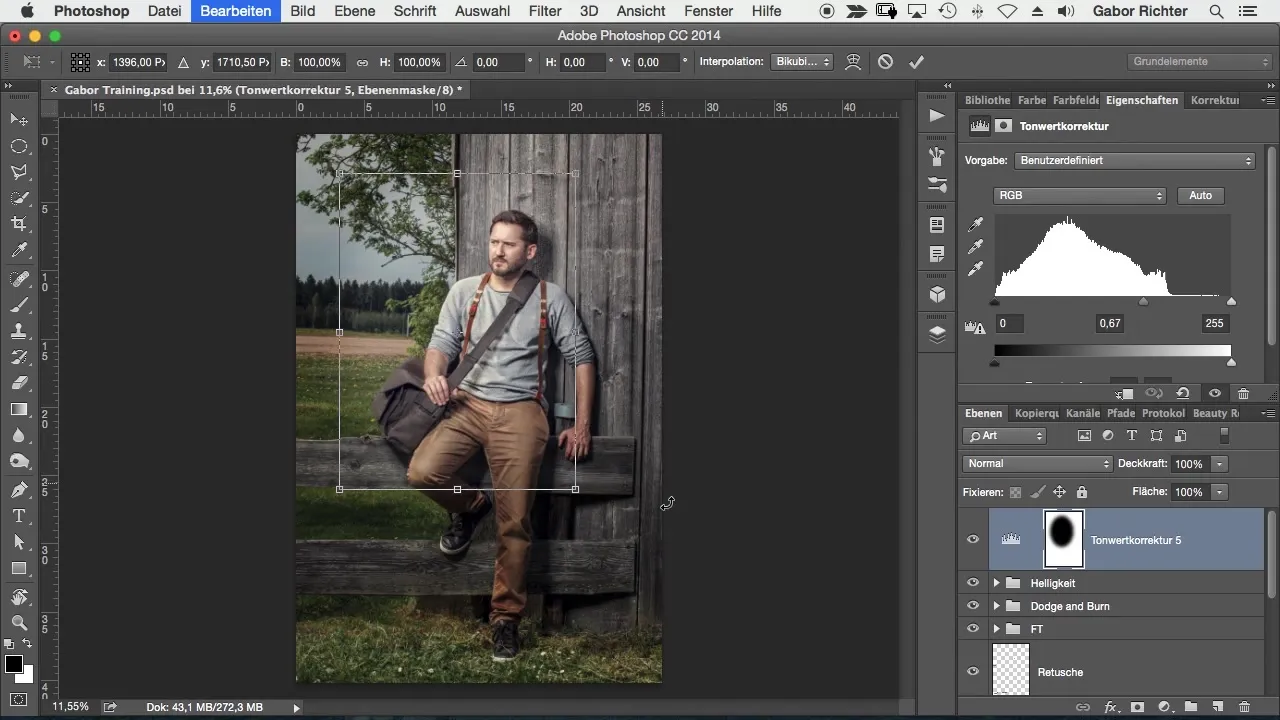
Trin 9: Forfin effekten
Hvis effekten stadig er for stærk eller ikke harmonisk nok, kan du reducere lysstyrken yderligere eller blødgøre kanterne igen. Prøv forskellige værdier, indtil du finder den optimale justering.

Trin 10: Gem og organiser justeringer
Overvej, om du vil samle indstillingerne i en gruppe. Opret en ny gruppe for at organisere tonværkskorrektionerne og vignetten. På den måde får du et bedre overblik over dine lag.
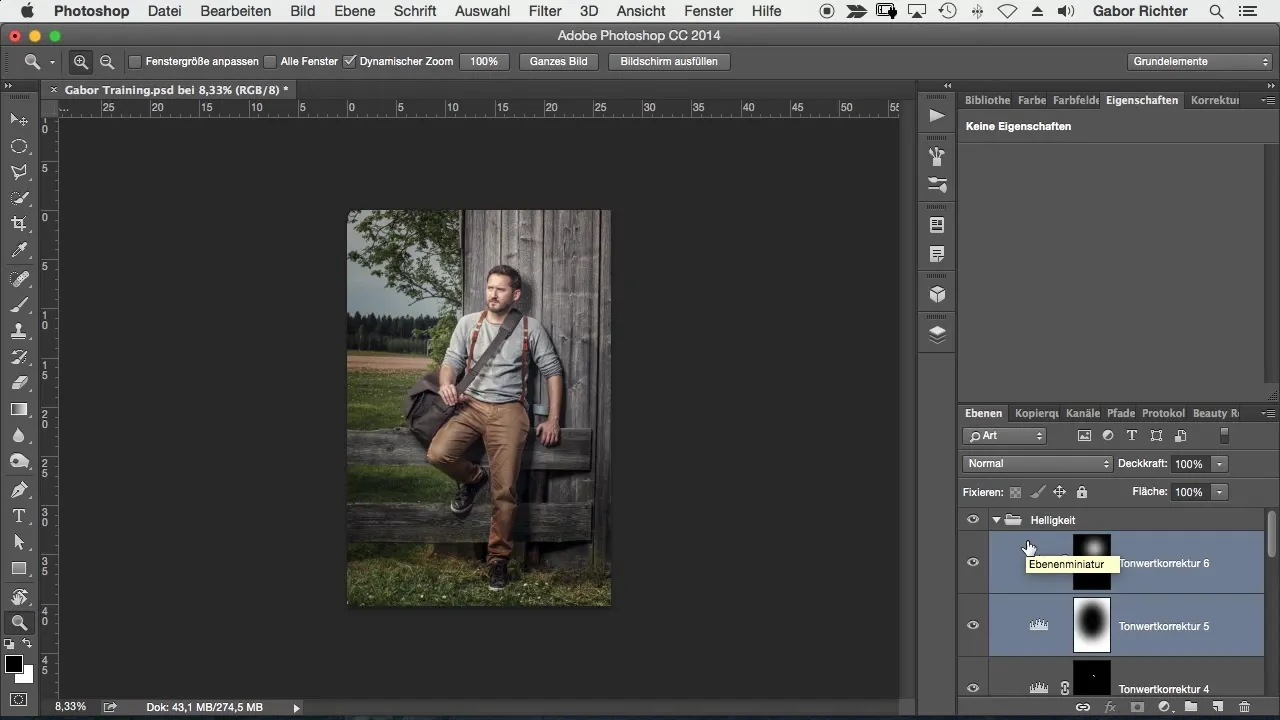
Resumé - Opret vignette i Photoshop: Trin-for-trin vejledning
Brugen af en vignette i Photoshop er en enkel, men effektiv metode til at styre betragterens blik og fremhæve hovedmotivet. Ved at kombinere udvælgelse, bløde kanter og justeringer af lysstyrken kan du opnå et tiltalende resultat. Med denne trin-for-trin vejledning er du godt rustet til at optimere dine fotos ved hjælp af vignetter.
Ofte stillede spørgsmål
Hvordan fungerer ellipsen udvælgelse i Photoshop?Ellipsen udvælgelse giver dig mulighed for at vælge et ovalt område, som du ønsker at redigere.
Kan jeg anvende en vignette på andre bildetyper?Ja, teknikken er velegnet til forskellige bildetyper, fra portrætter til landskaber.
Hvor blød skal overgangen af vignetten være?Det afhænger af din personlige smag, men en blød kant giver et mere harmonisk udseende.


